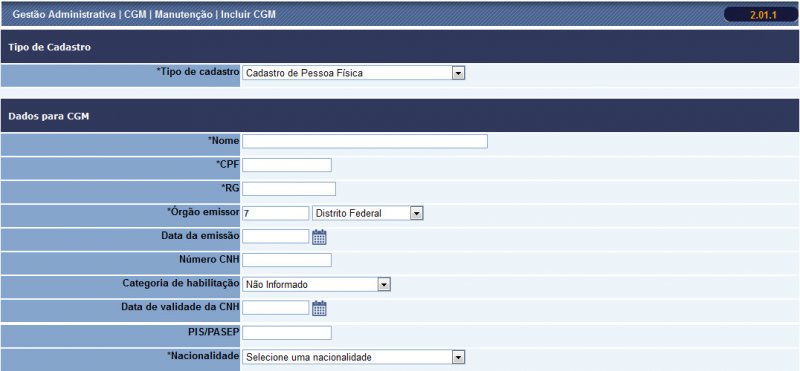
Esta ação é dividida em abas. Explicaremos uma a uma.
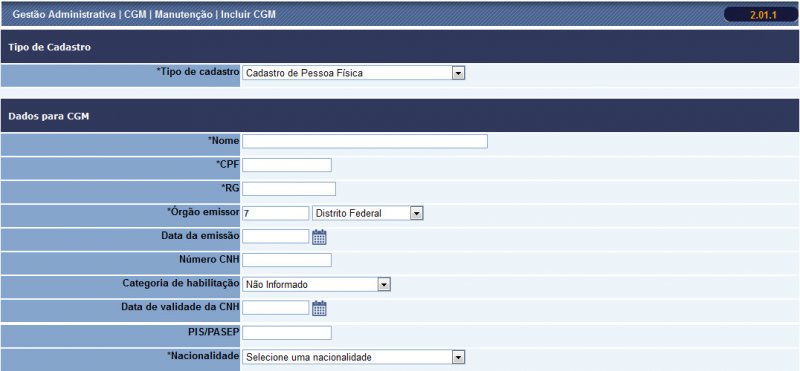
Aba Parâmetros Gerais
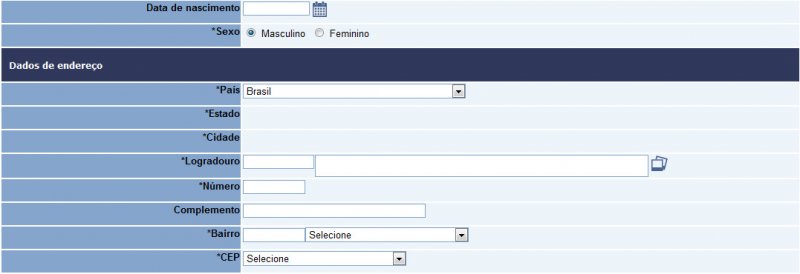
Campo Descrição: informe o nome da configuração.
Campo Lotação: selecione as lotações da coluna disponível que farão parte da configuração, clique no ícone  para mover os itens selecionados ou no ícone
para mover os itens selecionados ou no ícone  para mover todas as lotações para a coluna Selecionados.
para mover todas as lotações para a coluna Selecionados.
Campo Dias Úteis: marque os dias úteis para que o sistema possa identificá-los para cálculo das horas-extras. Os dias selecionados serão considerados como úteis e os não selecionados como não úteis.
Campo Calendário de Feriados: selecione o calendário previamente cadastrado na ação Gestão Recursos Humanos | Calendário | Calendário | Incluir Calendário.
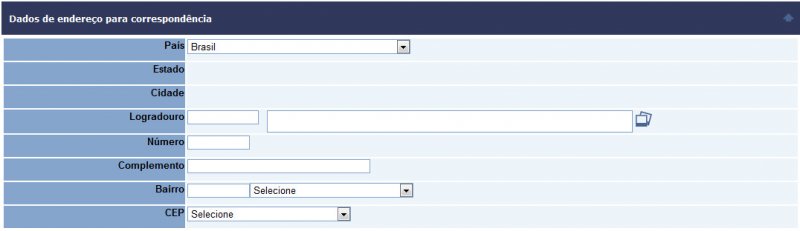
Segmento Tempo de Tolerância:
Campo Faltas: informe a quantidade de minutos-limite para que sejam consideradas como horas-faltas para o servidor. Exemplo: faltas = 10 minutos. Se as horas de um servidor durante o dia somarem 11 minutos, será apresentado relatório 11 minutos de faltas, caso contrário, se somarem 9 minutos durante o dia, será exibido no relatório 0 minutos de faltas.
Campo Atrasos: informe a quantidade de minutos-limite para que o sistema considere atraso. Caso exceda o tempo, os minutos deixarão de ser considerados atraso e passarão a horas-faltas. Exemplo: parâmetro atrasos = 10 minutos. O servidor possui 5 minutos de horas-faltas, o sistema apresentará no relatório espelhos do ponto as colunas atrasos = 5 minutos e faltas = 0 minutos. Caso o servidor possua no dia 15 minutos de horas-faltas, o sistema irá apresentar no relatório: atrasos = 0 minutos e faltas = 15 minutos.
Campo Limitar Atrasos ao Tempo: marcar esta opção para que o sistema limite a quantidade de horas de atraso e considere restante como horas-faltas. Exemplo: parâmetros atrasos = 5 minutos. Se o servidor possuir 30 minutos de horas-faltas no dia, no relatório irá constar 5 minutos de atraso e 25 minutos de horas-faltas.
Campo Horas-Extras: informar a quantidade de horas ou minutos para que o sistema desconsidere as horas-extras, ou seja, até o limite desta quantidade não serão contabilizadas as horas-extras. Caso o servidor realize mais horas-extras do que este parâmetro, as horas serão registradas na coluna horas-extras. Exemplo: 30 minutos, 90 minutos etc.
Campo Limite de Tolerâncias: marcar como devem ser contados os limites de tolerância das horas-extras, faltas e atrasos: somatório diário ou semanal.
Campo Desconsiderar Remarcação: informar neste campo a quantidade de minutos para verificação de marcações consecutivas e muito próximas entre si, ou seja, quantidade de tempo mínima para que desconsidere vários registros de marcações para um mesmo período.
Campo Arredondar Tempo: marcar este campo, para que o sistema arredonde o horário de marcação do ponto, confirme o parâmetro de tempo indicado para cada entrada e saída dos campos seguintes. Exemplo: se nos campos de entrada e saída constarem 00h15min, o sistema irá considerar o seguinte: se o servidor registrar o ponto entre 7h45min e 8h15min, será exibido normalmente, porém, o cálculo como 8h00min.
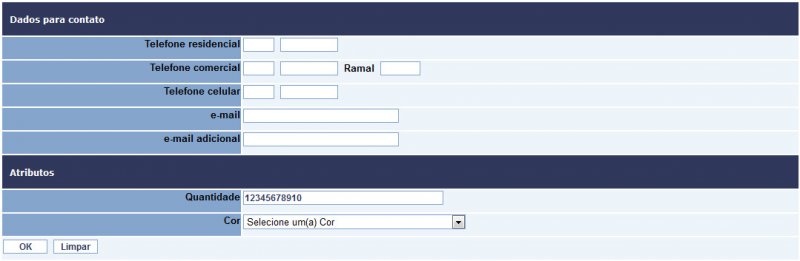
Segmento Período Noturno:
Campo Separar Adicional Noturno de HE: selecione esta opção para adicionar as horas-extras do adicional noturno, ou seja, serão calculadas e separadas as horas do período noturno (22h00min – 5h00min), sendo considerado trabalho noturno (adicional noturno), e as horas-extras que estiverem dentro deste período serão consideradas extra noturna.
Campo Fator de Multiplicação da Hora reduzida Adicional Noturno: informe o coeficiente de multiplicação para o cálculo do adicional noturno com hora reduzida.
Campo Horas Pertencentes ao Dia Anterior: informe a quantidade de horas que serão somadas ao último registro no dia para que o sistema tenha controle do limite de até quando considerar marcações do mesmo dia. Este recurso é útil para as pessoas que trabalham em período noturno. Quando as marcações de ponto do servidor ultrapassarem para o próximo dia (00h00min), normalmente essas marcações ficarão desorganizadas, já que são registradas no dia seguinte. Utilizando este parâmetro, o sistema irá somar essas horas ao último horário registrado em um dia, passando a ler os próximos horários como sendo desse mesmo dia até este limite de horas somadas.
Campo Horas Pertencentes ao Dia Posterior: informe neste campo a quantidade de horas que deverão ser consideradas para registro do dia posterior. É um parâmetro especial para quem inicia seu horário de trabalho às 00h00min. Exemplo: se digitar 00h30min neste campo, todos os registros realizados entre 23h30min e 23h59min serão considerados como sendo do próximo dia do seu real dia de registro.

Segmento Descanso Semanal Remunerado – DSR:
Campo Quantidade de Horas-Faltas Limite para Abonar o DSR: informe a quantidade de horas-faltas limite para que o sistema não desconte o abono (quantidade de horas de abono) do descanso remunerado da respectiva semana.
Campo Quantidade de Horas Desconto do DSR: informe a quantidade de horas de abono que deverá ser descontada no dia do repouso, em caso de as horas-faltas ultrapassarem o limite.
Campo Dia da Semana do DSR: selecione o dia da semana em que será considerado o dia do descanso semanal remunerado.

Segmento Lançamentos:
Campo Lançar Abono como Horas Trabalhadas: marque esta opção para que o sistema some as horas de abono às horas trabalhadas. Exemplo: com a opção não selecionada: horas trabalhadas = 220:00, horas abonadas = 00:00. Com a opção selecionada: horas trabalhadas = 176:00, horas abonadas = 44:00;
Campo Lançar Descontos como Falta: marcar esta opção para que o sistema some as horas faltas às horas descontadas (abono). Exemplo: o servidor, durante seu período mensal possui o total de 40 horas de faltas e 20 horas descontadas. Com esta opção selecionada, o espelho de ponto ficará da seguinte maneira: faltas = 060:00 e horas descontadas = 000:00. Com esta opção não selecionada, o espelho de ponto ficará da seguinte maneira: faltas = 040:00 e horas descontadas = 020:00;
Campo Trabalho em Feriado Lançado como Extra: marque esta opção para que o sistema considere os dias trabalhados como horas-extras (e não some como horas trabalhadas).
Campo Somar Horas-Extras e Extras Noturnas: marque esta opção para que o sistema adicione às horas-extras as horas noturnas.
Campo Vigência: informe a vigência da configuração.
ATENÇÃO: caso haja necessidade de configurar a próxima aba, NÃO clique no ícone  .
.
Aba Horas-Extras

Segmento Considerar Horas-Extras:
Campo Antes do 1° Período: marque esta opção para que o sistema considere como horas-extras as horas trabalhadas antes do primeiro período (entrada 1) da grade de horários/escala do servidor.
Campo Entre o 1° e o 2° Período: marque esta opção para que o sistema considere como horas-extras o período entre a saída 1 e a entrada 2 da grade de horários/escala do servidor.
Campo Depois do 2° Período: marque esta opção para que o sistema considere como horas-extras as horas trabalhadas depois do segundo período (saída 2) da grade de horários / escala do servidor.
Campo Somente com Autorização: marque esta opção para que o sistema calcule as horas-extras somente para quem possuir autorização (para autorizar geração, acessar manutenção :: alterar ponto).

Segmento Compensar Horas-Extras (Mesmo Dia):
Campo Atrasos: marque esta opção para que o sistema compense os minutos de atraso nas horas-extras do mesmo dia. Exemplo: se o servidor tiver 20 minutos de horas-extras e 10 minutos de atraso, o sistema apresentará no relatório espelho do ponto apenas 10 minutos de horas-extras.
Campo Faltas: marque esta opção para que o sistema desconte das horas-extras as horas-faltas que o servidor possuir.

Segmento Faixas de Horas-Extras:
Campo Dias Horas-Extras: marque os dias em que as horas-extras serão calculadas, conforme o percentual e a quantidade de horas selecionadas. Exemplo: segunda-feira a sexta-feira, percentual de 50% nas primeiras das horas calculadas e o restante das horas serão consideradas de percentual 100%.
Campo Percentual: informe o percentual das horas-extras. Exemplo: 50,00 , 100,00.
Campo Quantidade de Horas: informe a quantidade-limite de horas em que deverão ser enquadrados os percentuais das extras. Exemplo: servidor possui na segunda-feira duas horas-extras; na terça-feira, três horas-extras; e, na quarta-feira, cinco horas-extras. Sendo a configuração de 50% até 1h00min; 100% até 2h00min; e 150% até 23h59min, com cálculos diários, o sistema calcularia: na segunda-feira: 1h00min de hora-extra a 50% e 1h00min hora-extra a 100%. Na terça-feira, calcularia 1h00min hora-extra a 50% e 2h00min horas-extras a 100%. Na quarta-feira, 1h00min hora-extra a 50% e 2h00min horas-extras a 150%.
Campo Cálculo das Horas-Extras: selecione a forma de contagem e enquadramento das horas-extras: diário, semanal ou mensal.
Ao final, clique no ícone 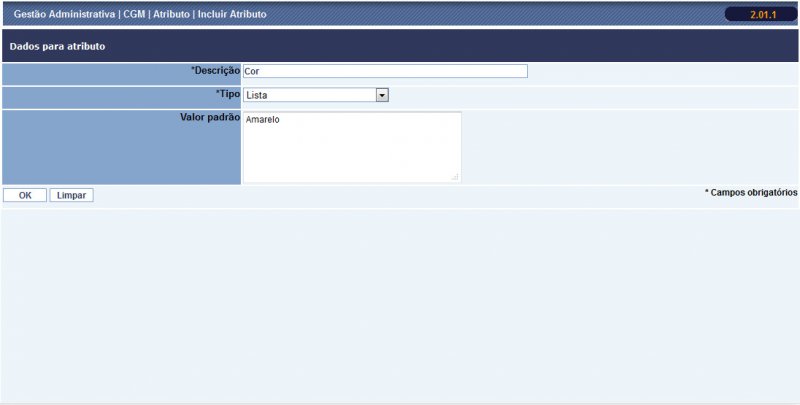 para criação da Lista de Formatos Cadastrados.
para criação da Lista de Formatos Cadastrados.
ATENÇÃO: caso haja necessidade de configurar a próxima aba, NÃO clique no ícone  .
.
Aba Banco de Horas

Campo Ativar Banco de Horas: clique para ativar o banco de horas, ou seja, para que o sistema apenas armazene as horas-extras de falta do servidor em um banco de horas. Com isso, o servidor passará a não ter horas-extras nem horas-faltas em seu relatório mensal.

Segmento Limites do Banco de Horas:
Campo Contagem dos Limites: marque a forma de cálculo dos limites do banco de horas: diário, semanal ou mensal.
Campo Máximo de Horas-Extras: informe a quantidade máxima de horas-débito-extras que poderão ser enviadas para o banco de horas, de acordo com o tipo de cálculo (diário, semanal ou mensal).
Campo Máximo de Débito: informe o limite máximo de horas-débito que poderá ser lançado no banco de horas, de acordo com o tipo de cálculo (diário, semanal ou mensal).
Campo Horas que Excedem o Limite Máximo Lançar em: informe para onde as horas deverão ser registradas: opção banco de horas – será computada como banco de horas a quantidade de extras que exceda o limite máximo (diário, semanal ou mensal). Caso contrário, os extras não excedentes serão contabilizados como horas-extras. Opções horas-extras – serão computadas como horas-extras a quantidade de extras que ultrapassar o limite máximo (diário, semanal ou mensal), caso contrário, os extras não excedentes serão contabilizados no banco de horas.

Segmento Dias a Considerar para o Banco de Dados:
Campo Dias: informe os dias a considerar para o banco de horas.
Ao final de todo o processo, clique no ícone  para realizar a configuração.
para realizar a configuração.